„Bei der Übertaktung geht es um die Erhöhung der CPU-Taktfrequenz. Und wenn er schneller ist, laufen auch alle Vorgänge auf Ihrem Computer schneller. Außerdem wird nach der Übertaktung die Anzahl der Lags sinken, und das Notebook wird in der Lage sein, schwere Aufgaben zu bewältigen.
Dennoch gibt es einige Faktoren, die vor dem Übertakten zu beachten sind:
-
Nicht alle Chips können übertaktet werden. Die meisten Chips, einschließlich der Ultrabooks und Notebooks der Intel Core-Familie, sind bereits auf maximale Leistung getrimmt;
-
Die Übertaktung kann zu einem erheblichen Anstieg der Wärmeabgabe führen. Sie brauchen also ein leistungsstarkes Kühlkissen. Andernfalls könnte Ihr Notebook ins Trudeln geraten, die Taktfrequenz des Chips bei Überhitzung verringern und schließlich durchgehend langsamer laufen als vor der Übertaktung;
-
Selbst minimale Übertaktung erhöht den Stromverbrauch – die Akkulaufzeit wird verkürzt.
Es ist auch wichtig zu bedenken, dass in der überwiegenden Mehrheit der Fälle, die Leistung des mobilen Computers um 5-8% erhöht (es sei denn, Sie haben ein Spiel MSI für 400 Tausend Euro mit einem K-Familie Chip). Lohnt sich eine Übertaktung??
Eine letzte Warnung. Jede Übertaktung über BIOS und Software von Drittanbietern erfolgt auf eigene Gefahr. Bitte beachten Sie, dass eine Überhitzung Ihres Laptops zu schweren Schäden an der Hauptplatine und den Peripheriegeräten führen kann.

Wege zur Übertaktung Ihres Laptop-Prozessors
Es gibt verschiedene Möglichkeiten, den Prozessor Ihres Laptops zu übertakten:
-
Über das Menü „Energie“ des Windows-Betriebssystems;
-
Über das BIOS;
-
Verwenden Sie das Dienstprogramm SetFSB;
-
Verwenden Sie das Dienstprogramm CPUFSB;
-
Verwendung des Dienstprogramms SoftFSB;
-
Verwendung der AMD Catalyst Control Center Software;
-
Verwendung des Dienstprogramms AMD Overdrive.
Es ist erwähnenswert, dass die Dienstprogramme SetFSB, CPUFSB und SoftFSB für Intel-Prozessoren (und praktisch alle anderen Hersteller) geeignet sind, während die AMD-Software nur für AMD-Chips geeignet ist.
Wie Sie die CPU Ihres Laptops mit internen Mitteln übertakten
Die sicherste Option ist die Übertaktung mit regulären Tools. Damit können Sie die Leistung Ihres Computers steigern, ohne die empfindliche Elektronik im Inneren zu beschädigen. Es gibt zwei Standardmethoden zur Erhöhung der Taktfrequenz – den Modus „Maximale Leistung“ und den BIOS-Multiplikator.
Wie Sie den Prozessor Ihres Laptops mit Windows-Tools übertakten
Dies ist der einfachste Weg, um die Leistung des Computers ein wenig zu steigern. Technisch gesehen ist es keine Übertaktung, aber der Chip wird trotzdem mit mehr Strom versorgt. Infolgedessen läuft es schneller und rechnet schneller, und die Gesamtlebensdauer des Akkus wird verkürzt.
Anweisungen:
-
Klicken Sie mit der rechten Maustaste auf das Batteriesymbol in der Taskleiste neben der Uhr;
-
Wählen Sie die Option „Stromversorgung“;
-
Klicken Sie in dem sich öffnenden Fenster auf „Zusätzliche Energieschemata anzeigen“;
-
Klicken Sie auf „Hochleistung“.
-
Wenn Sie einen nicht standardisierten Computer-Netzteiltreiber verwenden, können die Anweisungen leicht abweichen:
-
Klicken Sie mit der rechten Maustaste auf das Batteriesymbol in der Taskleiste neben der Uhr;
-
Wählen Sie „Windows-Mobilitätszentrale“;
-
Wählen Sie unter „Batteriestatus“ die Option „Hohe Leistung.
Verglichen mit dem Standard-Stromversorgungssystem, das auf Standard-Computern installiert ist, kann die Leistung um 10-20% verbessert werden. Dies reicht aus, um das Gerät schneller zum „Denken“ zu bringen, insbesondere wenn ressourcenintensive, rechenintensive Programme und Aufgaben ausgeführt werden.
Übertakten der Laptop-CPU über das BIOS
Einige in Laptops verwendete CPUs und Hauptplatinen unterstützen die Übertaktung im BIOS. Es ist auch eine recht sichere Methode, die Ihre Hardware wahrscheinlich nicht beschädigen wird.
Es ist jedoch erforderlich, dass das Motherboard und die CPU die Übertaktung unterstützen. Sonst hat das BIOS einfach nicht die richtigen Einträge.
Anweisungen:
-
Aktualisieren Sie das BIOS, indem Sie das neueste BIOS von der Website des Laptop-Herstellers herunterladen. Vergewissern Sie sich, dass Sie eine für Ihr Mobilcomputermodell haben. Führen Sie das Upgrade durch, indem Sie den Anweisungen auf der Website folgen;
-
Starten Sie den Computer neu, indem Sie ins BIOS booten; und. Es gibt zwei Möglichkeiten, dies zu tun. Die erste Möglichkeit besteht darin, Esc, Entf, F2 oder F8 zu drücken (die genaue Konfiguration hängt vom Laptop-Modell ab). Zweitens: Öffnen Sie bei Windows 10-Computern das Startmenü, halten Sie die Umschalttaste auf Ihrer Tastatur gedrückt, drücken Sie Herunterfahren, Neustart, lassen Sie die Umschalttaste los, wählen Sie Fehlerbehebung, Erweiterte Einstellungen, UEFI-Firmware-Optionen;
-
Jetzt kommt der lustige Teil. Die BIOS-Oberfläche sieht auf verschiedenen Computern unterschiedlich aus. Aus diesem Grund können die Artikel unterschiedlich sein. Suchen Sie den Abschnitt „Power BIOS Features“ oder etwas anderes, das aber auf jeden Fall mit dem Chipsatz oder der Stromversorgung zu tun hat;
-
Suchen Sie nun nach dem Eintrag, der sich auf die FSB-Bustaktrate bezieht. Das kann der so genannte FSB oder CPU-Bus sein;
-
Suchen Sie dann den Punkt, der den Busmultiplikator anzeigt. Sie kann als CPU Ratio oder Clock Ratio betitelt werden;
-
Erinnern Sie sich an Ihre CPU-Taktfrequenz, erhöhen Sie sie um weitere 10-15 %, teilen Sie durch den in Schritt 4 ermittelten Wert und schreiben Sie das Ergebnis an den im vorherigen Schritt ermittelten Punkt;
-
Drücken Sie F10 zum Speichern und Beenden.
Beachten Sie, dass die spezifischen Namen der Elemente in verschiedenen BIOS-Versionen und Laptop-Herstellern unterschiedlich sind. Bevor man also übertaktet, sollte man sich über die Funktionsweise des Computers informieren.
Die CPU-Taktfrequenz hängt nämlich nicht nur von den Spezifikationen des Chips selbst ab, sondern auch von der Geschwindigkeit des Busses, auf dem er sich befindet – dem FSB. Ihre Aufgabe ist es also, den Standardwert und den Multiplikator zu finden, was sich genau ändert, wenn Sie übertakten.
Wie Sie den Prozessor Ihres Laptops mit Methoden von Drittanbietern übertakten können
Wenn die Standard-Übertaktungstools nicht geholfen haben oder aus irgendeinem Grund nicht genug Leistung liefern, können Sie die. Die folgenden Programme funktionieren für Intel-Prozessoren: SetFSB, CPUFSB und SoftFSB, und für AMD: AMD Catalyst Control Center und AMD Overdrive.
Übertakten der Laptop-CPU mit dem SetFSB-Programm
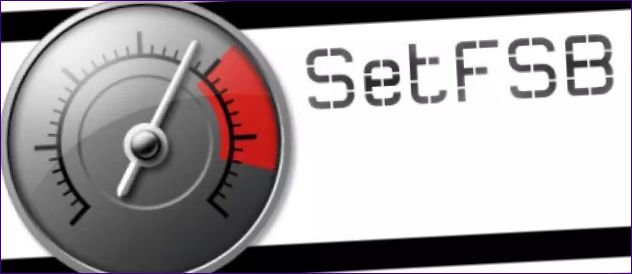
Sie benötigen:
-
Einen Schraubendreher und eine ruhige Hand, um das Gerät zu zerlegen;
-
SetFSB zum Übertakten (Einstellen der Taktfrequenz des Systembusses);
-
rime 95 zum Test nach Übertaktung.
Anweisungen:
-
Laden Sie das Programm SetFSB herunter und führen Sie es aus;
-
Prüfen Sie die Bezeichnung Taktgeber im gleichnamigen Menüabschnitt;
-
Zerlegen Sie den Laptop. Untersuchen Sie die Hauptplatine auf einen Chip mit einer ähnlichen Markierung wie im vorherigen Schritt. Finden Sie das Modell Ihres PLL-Chips und notieren Sie es;
-
Bauen Sie den Computer zusammen und schalten Sie ihn ein;
-
Führen Sie SetFSB aus und wählen Sie Ihre PLL (Taktgenerator);
-
Drücken Sie Get FSB. Wenn ein Fehlerfenster erscheint, haben Sie das falsche Taktgebermodell eingegeben;
-
Erhöhen Sie die Taktrate um 10-15%. Mehr wird nicht empfohlen, da dies das Gerät beschädigen kann. Es ist ratsam, den Wert zunächst um 5 % zu erhöhen und dann den Betrieb zu überprüfen;
-
Klicken Sie auf die Schaltfläche FSB einstellen;
-
Laden Sie das Programm Prime 95 herunter und führen Sie es aus. Wählen Sie darin Blend und klicken Sie auf Ok. Der Leistungstest des übertakteten Chips wird beginnen. Wenn sich Ihr Computer aufhängt oder herunterfährt, müssen Sie die Taktrate verringern.
Das SetFSB-Dienstprogramm funktioniert mit älteren Laptops, die vor etwa 2014 hergestellt wurden. Außerdem ist sie kostenpflichtig.
Übertakten der Laptop-CPU mit CPUFSB
Ein weiteres offizielles, kostenpflichtiges Programm zur Übertaktung Ihres Prozessors. Außerdem wird dadurch die Taktfrequenz des Referenzbusses erhöht. Es lohnt sich also, das Modell und den Typ Ihres PLL-Chips herauszufinden. Die Auswahl ist jedoch viel einfacher.
Die Vorgehensweise ist dieselbe wie bei SetFSB.
Sie benötigen:
Einen Schraubenzieher und gerade Hände, um den Laptop zu zerlegen;
-
CPUFSB zum Übertakten;
-
Rime 95 für die Prüfung.
Anweisungen:
-
Ermitteln Sie den installierten PLL-Chip und den „Motherboard“-Hersteller. Diese Informationen können Sie erhalten, indem Sie den Laptop zerlegen und nach den erforderlichen Komponenten suchen oder indem Sie googeln und hoffen, dass der Laptop-Hersteller die vollständigen Spezifikationen veröffentlicht hat;
-
Laden Sie CPUFSB herunter und führen Sie es aus;
-
Wählen Sie nacheinander den Hersteller Ihrer Hauptplatine, ihren Typ, die Marke der PLL und ihr Modell;
-
Taste „Uhr“ drücken. Das Programm sollte die aktuelle Bustaktfrequenz ermitteln;
-
Geben Sie im Feld „Frequenz einstellen“ die gewünschte Frequenz ein. Es wird empfohlen, die Frequenz schrittweise zu erhöhen, jeweils 10-15 MHz. Klicken Sie auf die gleichnamige Schaltfläche;
-
Starten Sie Prime 95 und führen Sie einen Blend-Test durch. Wenn sich Ihr Notebook normal verhält, stellen Sie die Frequenz 10-15 MHz höher ein und testen Sie erneut;
-
Wenn sich Ihr Notebook während des Tests aufhängt, erhalten Sie die maximale Taktrate, die der Chip erreichen kann;
-
Geben Sie die resultierende Taktgrenze in das Feld „FSB beim nächsten Start einstellen“ ein.
Übertakten der Laptop-CPU mit SoftFSB
Die Arbeit mit SoftFSB ist ähnlich wie bei anderen Programmen in diesem Artikel. Beachten Sie jedoch, dass es für ältere Computer aus den frühen 00er Jahren konzipiert ist. Ein moderner Laptop mit einem neuen Chip kann damit nicht übertaktet werden.
Sie benötigen:
-
Schraubendreher und gerade Hände für die Demontage und Montage des Notebooks;
-
SoftFSB-Programm;
-
Prime 95-Software für die Prüfung.
Dann wird alles so gemacht, wie wenn man mit SetFSB oder CPUFSB arbeitet.
Anweisungen:
-
Finden Sie heraus, welcher PLL-Chip in Ihrem Computer verwendet wird. Sie können dies tun, indem Sie den Computer zerlegen und das erforderliche Bauteil auf der Hauptplatine finden oder indem Sie im Internet nach vollständigen Spezifikationen suchen;
-
Laden Sie SoftFSB herunter und führen Sie es als Administrator aus;
-
Wählen Sie das verwendete Motherboard-Modell im Abschnitt Ziel-Motherboard oder den installierten PLL-Chip im Abschnitt Ziel-Taktgenerator;
-
Klicken Sie auf FSB abrufen. Im Fenster Current FSB sollte die aktuelle Taktfrequenz angezeigt werden;
-
Bewegen Sie den Schieberegler 1-2 Stufen nach rechts und klicken Sie auf FSB einstellen;
-
Prüfen Sie die Leistung mit dem Prime 95-Benchmark im Blend-Modus;
-
Wenn die Grenztaktrate nicht erreicht wird, wiederholen Sie die Schritte 5-6.
SoftFSB unterstützt keinen Autostart, so dass Sie bei jedem Einschalten Ihres Notebooks die Übertaktung mit diesem Dienstprogramm vornehmen müssen.
Wie Sie Ihre Notebook-CPU mit AMD Catalyst übertakten können
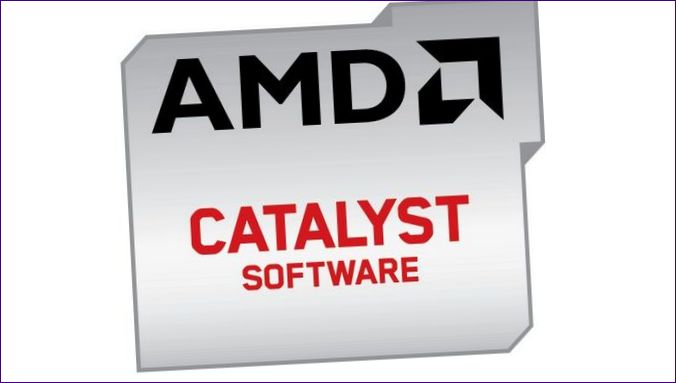
AMD ermöglicht Übertaktung von Prozessoren und Grafikkarten. Dies führt zu einem Verlust der Garantie, aber die notwendige Software wird vom Hersteller angeboten. Das bedeutet, dass die Übertaktung Ihres Laptop-Prozessors sehr einfach ist.
Das Programm AMD Catalyst ist eine spezielle Steuerungssoftware, die zusammen mit Treibern für AMD-Hardware geliefert wird. Wenn Sie also eine Grafikkarte dieser Firma besitzen, ist sie bereits auf Ihrem Notebook installiert. Bei den Prozessoren wird jedoch eine etwas andere Technologie verwendet. Möglicherweise müssen Sie AMD Catalyst Control Center von der offiziellen Website des Herstellers herunterladen.
Sie benötigen:
- AMD Catalyst Control Center Programm.
Anleitung:
-
Installieren Sie AMD Catalyst Control Center, falls es noch nicht installiert ist;
-
Öffnen Sie das Hauptprogrammfenster über das Tray-Symbol;
-
Klicken Sie auf der linken Seite auf „Leistung“ und darunter auf „CPU Overdrive“;
-
Markieren Sie „Vorhandene CPU-Einstellungen außer Kraft setzen“ und klicken Sie auf „Autotune“;
-
Das Programm testet das installierte „Eisen“. Starten Sie den Computer anschließend neu;
-
Wiederholen Sie nach dem Einschalten des Laptops die Schritte 2-3 und klicken Sie dann auf den Schalter neben „CPU Overdrive Function“;
-
Verwenden Sie den Schieberegler unten, um die gewünschte Taktfrequenz einzustellen. Erhöhen Sie sie nicht um mehr als 15-20 % gegenüber dem Bestand;
-
Drücken Sie „Übernehmen“.
Die Übertaktung einer AMD-Notebook-CPU über das Catalyst-Bedienfeld ist eine einmalige Prozessorübertaktung. Das Programm stellt beim Start die gewünschte Taktrate ein. Auch hier gilt: Übertreiben Sie es nicht, denn eine Überhitzung der CPU eines Notebooks kann das Gerät beschädigen.
Übertakten Sie Ihre Laptop-CPU mit AMD Overdrive
AMD Overdrive ist im Grunde dasselbe wie Overdrive von AMD Catalyst, bietet aber mehr Möglichkeiten zur detaillierten Übertaktung.
Sie benötigen:
- AMD Overdrive.
Unterweisung:
-
Laden Sie AMD Overdrive herunter und führen Sie es aus. Vorzugsweise als Administrator;
-
Klicken Sie im geöffneten Fenster auf der rechten Seite auf die Registerkarte Uhr/Spannung;
-
Klicken Sie auf die Schaltfläche Turbo Core Control;
-
Markieren Sie das Kästchen neben Turbo Core aktivieren;
-
Schieben Sie den Schieberegler neben CPU Core 0 M
- Tipp
- er um 1-2 Punkte;
-
Klicken Sie auf OK und dann auf OK im Hauptfenster von AMD Overdrive.
Verwenden Sie einen Benchmark (z. B. Prime 95), um die Leistung Ihres Computers zu überprüfen. Wenn er nicht einfriert oder sich abschaltet, können Sie den Schieberegler aus Schritt 5 um 1-2 Punkte weiter bewegen. Aber übertreiben Sie es nicht – Hardware vom AMD-Hersteller ist bereits sehr heiß, und übertaktete Hardware wird zu Öfen.

Um den Prozessor eines Laptops zu übertakten, müssen Sie normalerweise das BIOS des Geräts öffnen und die Taktfrequenz erhöhen. Beachten Sie jedoch, dass dies den Laptop überhitzen und die Stabilität beeinträchtigen kann. Bitte stimmen Sie vorher ab, ob es wirklich notwendig ist, den Prozessor zu übertakten, da dies mit Risiken verbunden ist. Haben Sie Erfahrung mit dem Übertakten von CPUs?
Wie übertakte ich den Prozessor meines Laptops? Welche Schritte muss ich befolgen und gibt es Risiken dabei? Brauche ich spezielle Software oder Hardware dafür? Danke im Voraus für eure Hilfe!
Um den Prozessor eines Laptops zu übertakten, sind einige Schritte zu befolgen. Zunächst ist es wichtig, die richtige Software für das Übertakten zu verwenden. Beliebte Programme dafür sind beispielsweise MSI Afterburner oder Intel Extreme Tuning Utility.
Der nächste Schritt ist, die passenden Einstellungen für das Übertakten des Prozessors vorzunehmen. Man sollte dabei vorsichtig sein und nicht zu weit gehen, da dies zu Instabilität oder sogar Beschädigung des Prozessors führen kann.
Es ist ratsam, vor dem Übertakten eine gründliche Recherche zu betreiben und sich über die Risiken und potenziellen Probleme zu informieren. Spezielle Hardware wird in der Regel nicht benötigt, solange der Laptop über ausreichende Kühlung verfügt. Letztendlich ist es wichtig, vorsichtig vorzugehen und die Auswirkungen des Übertaktens im Auge zu behalten.
Um den Prozessor eines Laptops zu übertakten, benötigt man die richtige Software wie beispielsweise MSI Afterburner oder Intel Extreme Tuning Utility. Danach sollten die richtigen Einstellungen vorgenommen werden, jedoch vorsichtig, um Schäden zu vermeiden. Vor dem Übertakten ist es ratsam, sich über Risiken zu informieren und sicherzustellen, dass der Laptop über ausreichende Kühlung verfügt. Spezielle Hardware ist meistens nicht erforderlich. Es ist wichtig, vorsichtig zu sein und die Auswirkungen des Übertaktens zu überwachen.